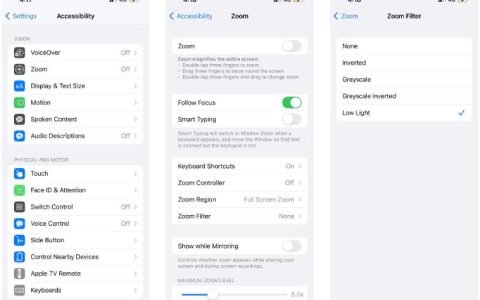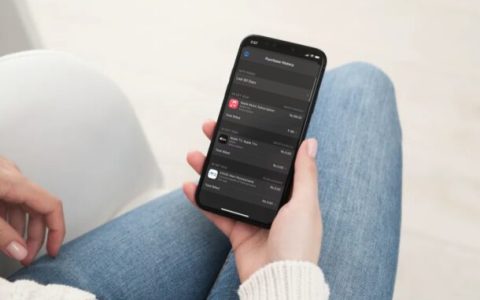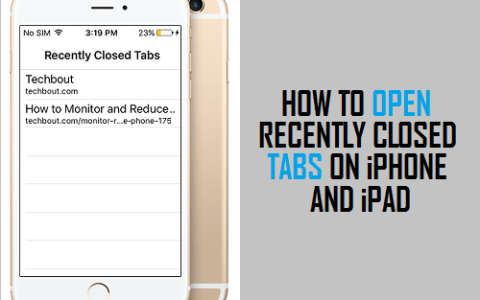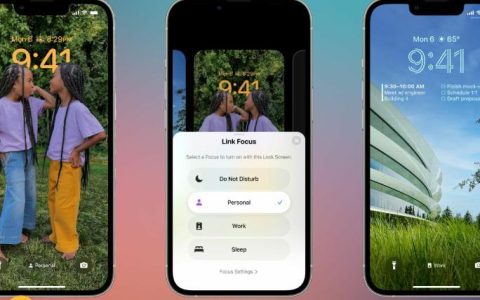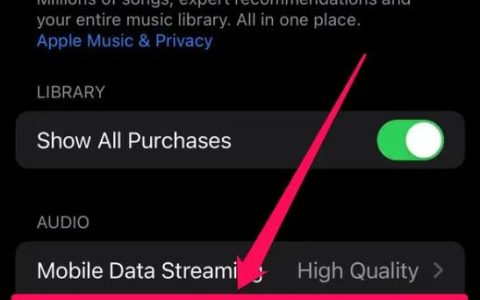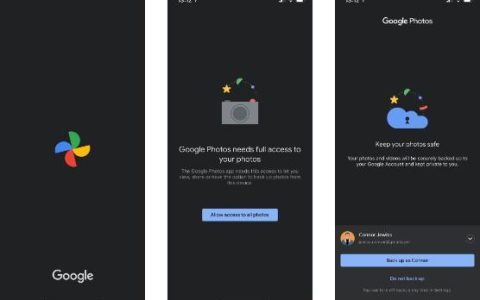如果没有 Wi-Fi 或移动数据,您的智能手机与功能手机或镇纸一样好用。在苹果手机上,我们看到手机无法加入 Wi-Fi 网络。在某些情况下,它会连接到 Wi-Fi 但在没有互联网的情况下运行。如果您遇到同样的问题,让我们来解决 iPhone Wi-Fi 无法加入网络的错误。
在继续前往最近的 Apple Store 进行修复之前,请按照帖子中提到的步骤尝试在家中解决问题。
1.重启手机
重新启动 iPhone 可帮助您修复设备的小问题。在我们继续使用高级方法对苹果手机Wi-Fi 无法加入网络错误进行故障排除之前,您应该尝试一下并查看结果。
使用 iPhone X 或更高型号的用户可以同时长按音量调高/调低和电源按钮。使用滑动关闭并重新启动 iPhone。
使用带有主页按钮的旧 iPhone 机型的用户可以同时按住设备左侧的音量调低按钮和右侧的电源按钮。
按住它们 10 秒钟,直到屏幕变暗并且屏幕上出现 Apple 标志。
重启 iPhone 的另一种方法是从“设置”>“通用”>“关机”。

2.检查路由器
有时问题可能不在您身边。如果路由器固件过时,可能会给您带来麻烦。您可以重新启动路由器,更好的是,更新路由器上的固件。
这个方便的指南将帮助您升级路由器的固件。
3.重新连接WI-FI网络
这个技巧对很多人都有效。您可以忘记 Wi-Fi 连接,然后尝试从“设置”菜单重新连接。就是这样。
第 1 步:打开 iPhone 上的“设置”应用程序。
第 2 步:转到 Wi-Fi 并点击小“i”按钮。
第 3 步:从以下菜单中选择忘记此网络。
使用密码连接到同一个 Wi-Fi 网络。
4.连接到其他WI-FI频率
大多数现代 iPhone 机型和 Wi-Fi 路由器都支持双频。如果连接到 2.4GHz 频率有问题,请尝试连接到 5.0GHz 频率。
它还将提高您手机的互联网速度。
5. 为特定的 WI-FI 网络启用自动加入
iPhone 会自动连接到手机上保存的 Wi-Fi 网络。如果您禁用了自动加入选项,iPhone 可能会显示无法加入网络错误。让我们为 Wi-Fi 网络启用自动加入。
第 1 步:打开 iPhone 上的“设置”应用程序,然后转到“Wi-Fi”菜单。
第 2 步:选择您喜欢的网络,然后点击它旁边的小“i”按钮。
第 3 步:从以下菜单启用自动加入。
6.禁用低数据模式
低数据模式有助于减少 iPhone 通过移动网络或您选择的特定 Wi-Fi 网络的数据使用量。如果您尝试连接到启用了低数据模式的 Wi-Fi 网络,它可能会抛出无法加入网络错误。让我们禁用它。
第 1 步:转到 iPhone 设置 > Wi-Fi,然后点击信息按钮。
第 2 步:从 Wi-Fi 信息菜单中禁用低数据模式。
7. 禁用 ICLOUD 专用中继
iCloud Private Relay 可防止网络监控您的互联网活动,并向已知的跟踪器和网站隐藏您的 IP 地址。
默认情况下,Apple 会为每个 Wi-Fi 连接启用 iCloud Private Relay,并通过 Apple 品牌的服务器重新路由互联网流量。
有时,当 iCloud Private Relay 关闭时,它可能会干扰您 iPhone 上的 Wi-Fi 功能,您最终会看到无法加入网络错误。
您应该为特定的 Wi-Fi 连接禁用 iCloud 专用中继。
第 1 步:转到 iPhone 设置 > Wi-Fi,然后打开 Wi-Fi 信息菜单。
第 2 步:从 Wi-Fi 菜单中禁用 iCloud 专用中继。
请注意,iCloud Private Relay 仅适用于 iCloud+ 订阅者。
8.重置网络设置
Apple 提供了一个方便的重置网络设置工具,可帮助您解决 iPhone 上与网络相关的问题。下面是如何使用它。
第 1 步:打开设置并转到常规。
第 2 步:向下滚动并选择传输或重置 iPhone > 重置。
第 3 步:点击重置网络设置。
输入您的设备密码进行确认,操作系统将重置 iPhone 上的网络设置。
开始在 IPHONE 上使用 WI-FI
考虑到 iPhone 上有多少操作系统功能依赖于 Wi-Fi 网络,没有它就很难在手机上完成任何工作。您可以将这篇文章添加到您的书签中,并在您的 iPhone 未连接到 Wi-Fi 网络时重新访问它。